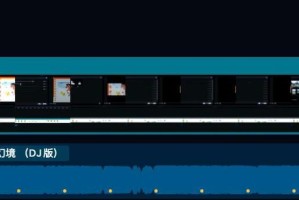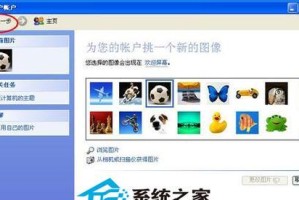你那自组移动硬盘是不是突然间变得像个哑巴,怎么也找不到它的踪影了?别急,让我来给你支个招,教你如何给它来个彻底的“大变身”——格式化!格式化,听起来是不是有点复杂?别担心,跟着我一步步来,保证让你轻松搞定。
一、格式化前的准备
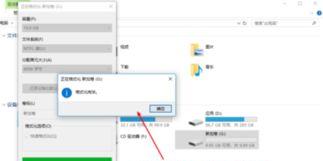
在开始格式化之前,先来检查一下你的自组移动硬盘是否一切正常。你可以尝试以下步骤:
1. 检查连接:确保移动硬盘正确连接到电脑的USB接口。
2. 检查驱动:有时候,驱动程序的问题会导致移动硬盘无法识别。你可以尝试更新或重新安装驱动程序。
3. 检查文件系统:使用Windows自带的“磁盘管理”工具检查硬盘的文件系统是否正常。
二、Windows系统下的格式化
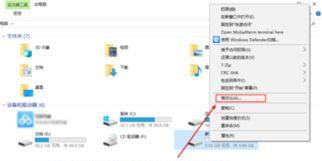
如果你的自组移动硬盘在Windows系统下,那么格式化过程就简单多了。以下是具体步骤:
1. 打开“我的电脑”:找到你的移动硬盘,右键点击它。
2. 选择“格式化”:在弹出的菜单中选择“格式化”。
3. 选择文件系统:在“文件系统”下拉菜单中,选择你想要的文件系统。常见的有NTFS、FAT32等。NTFS支持更大的文件和更好的安全性,而FAT32则适用于一些旧设备。
4. 分配单元大小:这里一般默认即可,除非你有特殊需求。
5. 快速格式化:如果你想快速格式化,可以勾选“快速格式化”选项。不过,这会跳过检查硬盘错误的过程。
6. 开始格式化:点击“开始”按钮,等待格式化完成。
三、Mac系统下的格式化
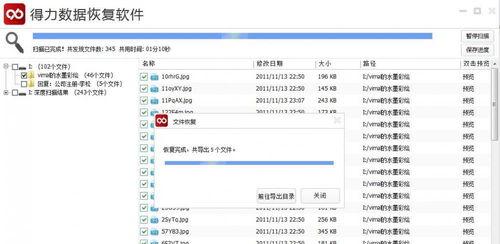
如果你使用的是Mac系统,格式化过程也相当简单。以下是具体步骤:
1. 打开“磁盘工具”:在Finder中,找到“应用程序”文件夹,然后打开“实用工具”文件夹,最后双击“磁盘工具”。
2. 选择你的移动硬盘:在左侧的列表中,找到你的移动硬盘,并选中它。
3. 点击“抹掉”:在右侧的菜单栏中,点击“抹掉”。
4. 选择格式和名称:在“格式”下拉菜单中,选择你想要的文件系统。在“名称”栏中,给你的移动硬盘起一个新名字。
5. 开始抹掉:点击“抹掉”按钮,等待格式化完成。
四、注意事项
1. 备份重要数据:在格式化之前,一定要确保你的移动硬盘中的重要数据已经备份到其他地方。
2. 选择合适的文件系统:不同的文件系统适用于不同的场景。例如,如果你需要将移动硬盘用于Windows和Mac系统,那么选择FAT32可能更合适。
3. 不要频繁格式化:频繁格式化可能会缩短硬盘的使用寿命。
好了,现在你已经学会了如何格式化自组移动硬盘。快去试试吧,让你的硬盘焕发新生!记得,格式化只是解决问题的第一步,后续的数据管理和维护也同样重要哦!